Putem USB konekcije ili Bluetooth veze možete da povežete svoj PS4 kontroler sa Android telefonom ili tabletom, ali i čak sa iPhone ili iPad uređajem. Nakon što podesite svoj kontroler, možete ga upariti sa nekim od najboljih igara koje se mogu igrati samo putem kontrolera, ali na svom telefonu ili tabletu.
U nastavku možete pronaći kratki vodič za povezivanje koje je pripremio portal AndroidPolice, zajedno sa uobičajenim problemima sa kojima se tokom ovog procesa možete susresti.
Kako povezati DualShock 4 – PS4 kontroler sa Android uređajem putem Bluetooth konekcije?
Kao i sa vašom PlayStation 4 konzolom, vaš DualShock 4 može se povezati sa vašim Android uređajem kao Bluetooth uređaj. Ako imate iPhone ili iPad, takođe možete da povežete vaš PS4 kontroler putem Bluetooth konekcijie.
Da biste ovo uradili pratite sledeće korake:
- Pritisnite i držite PS i Share dugmad na vašem DualShock 4 kontroleru dok on ne uđe u režim uparivanja (što se oslikava treperenjem bele svetlosti na zadnjem delu kontrolera).
- Otvorite Settings (Podešavanja) na vašem Android telefonu.
- Potražite „Bluetooth“ u traci za pretragu menija Settings i otvorite opciju Bluetooth.
- Dodirnite opciju Pair new device (Upari novi uređaj).
- Nakon toga, DualShock 4 trebalo bi da se pojavi na listi dostupnih uređaja i tada treba da ga izaberete.
 PlayStation
PlayStation PlayStation
PlayStationAko se vaš PlayStation kontroler ne pojavi, proverite podešavanja Bluetooth konekcije da biste videli da li je kontroler već povezan sa vašim uređajem, ili ipak niste uključili režim uparivanja na njemu. On će na kraju izaći iz režima uparivanja, pa ponovite korake ako se ne možete povezati iz prvog puta.
Ako i dalje imate problema, pokušajte da resetujete mrežne podešavanja na vašem Android uređaju. Da biste isključili kontroler, pritisnite i držite PS dugme dok se on ne isključi.
Kako povezati PS4 kontroler sa vašim Android uređajem putem USB-a?
Povezivanje vašeg DualShock 4 kontrolera sa vašim Android uređajem putem USB-a znači pouzdaniju vezu, iako ćete brže isprazniti bateriju telefona. Međutim, kabl koji dolazi sa DualShock 4 uređajem nije kompatibilan sa USB-C portom na vašem Android uređaju. Zbog toga će vam biti potreban USB-A ili USB-C adapter ili USB-C na Micro-USB kablu.
 PlayStation
PlayStationS obzirom na to da u ovom slučaju nisu potrebna nikakva dodatna podešavanja, nakon što povežete uređaje kablom, spremni ste za igru.
Šta još možete da uradite sa DualShock 4 kontrolerom?
Vaš DualShock 4 kontroler je odličan Android kontroler, ali može da radi mnogo više od toga.
Ako imate PlayStation 5 ili PlayStation 4, možete koristiti PS Remote Play aplikaciju (dostupno samo na Android 10 i novijim verzijama operativnog sistema) da pristupite svojoj konzoli sa bilo kog mesta. Ova aplikacija vam omogućava da igrate igre sa punom funkcionalnošću vašeg DualShock 4 kontrolera bez kompromisa.
Takođe možete koristiti kontroler za navigaciju vašim uređajem, što je neophodno samo ako vam je ekran osetljiv na dodir oštećen.
Sony DualShock 4 takođe je kompatibilan sa iOS uređajima i računarima. Zbog toga, on može da bude jedini kontroler koji vam je potreban u domu. Međutim, ne morate igrati samo igre koje podržavaju kontrolere. Mnoge od dobrih Android igara ne podržavaju kontrolere i mogu biti jednako zabavne kao bilo koja igra na PlayStation konzoli.









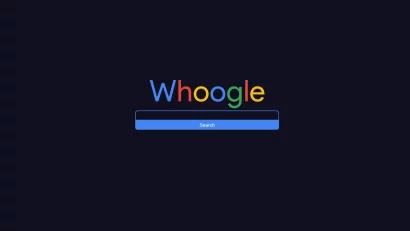
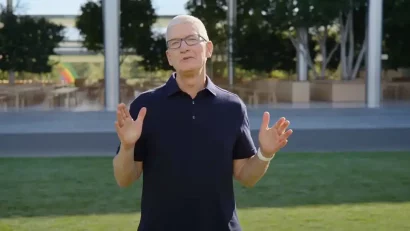

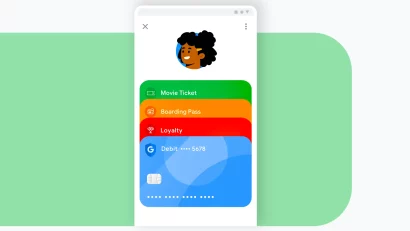







to je novist ili ? Posto mi radi ps5 kontroler sa ios vec godinama